Sfaturi si trucuri dupa instalarea distributiei Ubuntu 16.04 LTS
1. Actualizarea sistemului
- lansati Software Updater
- clic pe butonul check for updates
- install
2. Instalare driver
- deschideti Software & Updates
- clic pe tabul Additional Drivers
- clic pe driverul dorit si faceti apoi clic pe Apply Changes
3. Activarea noilor caracteristici
3.1. Mutarea barei Unity in partea de jos
Odata cu lansarea distributiei Ubuntu 16.04, acesta ne ofera optiunea de a muta bara Unity in partea de jos de pe partea stanga. Introduceti urmatoarea comanda in terminal:
$ gsettings set com.canonical.Unity.Launcher launcher-position Bottom
Mutarea barei o mai puteti realiza si cu utilitarul dconf-editor. Pentru mutarea barei Unity in jos urmati pasii:
- instalati utilitarul dconf-editor
$ sudo apt-get install dconf-editor
- deschideti utilitarul dconf-editor si alegeti com>canonical>unity si faceti clic pe launcher
- la launcher position alegeti Bottom
- inchideti utilitarul
3.2. Afisarea meniului in bara de titlu
In mod implicit meniul este afisat in bara de meniu. Acest lucru poate fi incomod atunci cand lucrati pe fereastra mica si pentru minimizarea sau maximizarea ferestrei trebuie sa mergi la bara de meniu.
Acum aveti posibilitatea de a modifica setarile pentru afisarea meniului in bara de titlu, iar pentru acest lucru utmati pasii:
- mergeti la Sttings>Appearance>Behavior
- la optiunea Show the menus for a window faceti clic pe In the window's title bar
- la optiunea Menus visibility alegeti Always displayed
4. Schimbarea aspectului
Pentru a schimba wallpaper-ul, tema si marimea pictogramei mergeti la System Settings si apoi Appearance.
5. Instalarea codec-urilor media
Pentru a nu avea probleme cu rularea unor fisiere multimedia aveti posibilitatea sa instalati codec-uri media folosind urmatoarele comenzi:
$ sudo apt-get install ubuntu-restricted-extras
$ sudo apt-get install ffmpeg gxine libdvdread4 icedax tagtool libdvd-pkg easytag id3tool lame libxine2-ffmpeg nautilus-script-audio-convert libmad0 mpg321 libavcodec-extra gstreamer1.0-libav
$ sudo apt-get install libdvdcss2
6. Instalare Flash
Instalarea player-ului Flash este necesar pentru vizionarea unor videoclipuri in browser, asa ca introduceti in terminal urmatoarea comanda:
$ sudo apt install flashplugin-installer
7. Instalare Java
sudo apt-get install icedtea-8-plugin openjdk-8-jre
8. Unelte de comprimare/decomprimare
Pentru a putea comprima/decomprima in formatele 7z, tar.gz, rar, bz2, gzip si multe altele, instalati in terminal urmatoarea comanda:
$ sudo apt-get install p7zip-rar p7zip-full unace unrar zip unzip sharutils rar uudeview mpack arj cabextract file-roller
9. Afisare/activare username pe bara de meniu
Numele de utilizator curent nu apare pe bara de meniu, iar pentru acest lucru introduceti comenzile de mai jos in terminal:
- activare
$ gsettings set com.canonical.indicator.session show-real-name-on-panel true
- dezactivare
$ gsettings set com.canonical.indicator.session show-real-name-on-panel false
10. Dezactivare Guest Session
Ubuntu vine cu un cont guest unde oricine se poate conecta in sistem fara parola. Din motive de securitate ar trebui sa dezactivati acest cont utilizand urmatoarea comanda in terminal:
$ sudo sh -c “echo ‘allow-guest=false’ >> /usr/share/lightdm/lightdm.conf.d/50-ubuntu.conf”
11. Firewall in Ubuntu
Firewall-ul este important pentru orice sistem de operare. Un Ubuntu, UFW este instalat in mod implicit, dar este in linie de comanda si dezactivata in mod implicit. Aveti posibilitatea sa instalati un firewall pe nume GUFW, pe care il puteti activa si gestiona in modul grafic. Istalarea se realizeaza introducand in terminal comanda:
$ sudo apt-get install gufw
12. Recomandare aplicatii
12.1. LibreOffice
$ sudo add-apt-repository ppa:libreoffice/ppa
$ sudo apt-get update
$ sudo apt-get install libreoffice
12.2. VLC
$ sudo add-apt-repository ppa:videolan/master-daily
$ sudo apt-get update
$ sudo apt-get install vlc
12.3. GIMP
$ sudo add-apt-repository ppa:otto-kesselgulasch/gimp
$ sudo apt-get update
$ sudo apt-get install gimp
12.4. Variety
$ sudo apt install variety
12.5. Tweak Unity
$ sudo apt install unity-tweak-tool
12.6. Skype
$ sudo apt install skype
Pentru sistemele pe 64biti instalati mai intai dependintele lipsa:
$ sudo apt install gtk2-engines-murrine:i386 gtk2-engines-pixbuf:i386
12.7. Gdebi
$ sudo apt install gdebi
12.8. Grub Customizer
$ sudo add-apt-repository ppa:danielrichter2007/grub-customizer
$ sudo apt-get update
$ sudo apt-get install grub-customizer
12.9. Chrome browser
$ wget -q -O - https://dl-ssl.google.com/linux/linux_signing_key.pub | sudo apt-key add - sudo sh -c 'echo "deb http://dl.google.com/linux/chrome/deb/ stable main" >> /etc/apt/sources.list.d/google.list'
$ sudo apt-get update
$ sudo apt-get install google-chrome-stable
12.10. TV-MAXE
$ sudo add-apt-repository ppa:trebelnik-stefina/tv-maxe
$ sudo apt-get update
$ sudo apt-get install tv-maxe
12.11. Kodi
$ sudo add-apt-repository ppa:team-xbmc/ppa
$ sudo apt-get update
$ sudo apt-get install kodi
12.12. Ubuntu After Install
$ sudo add-apt-repository ppa:thefanclub/ubuntu-after-install
$ sudo apt-get update
$ sudo apt-get install ubuntu-after-install
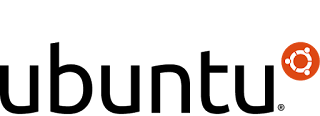










Comments